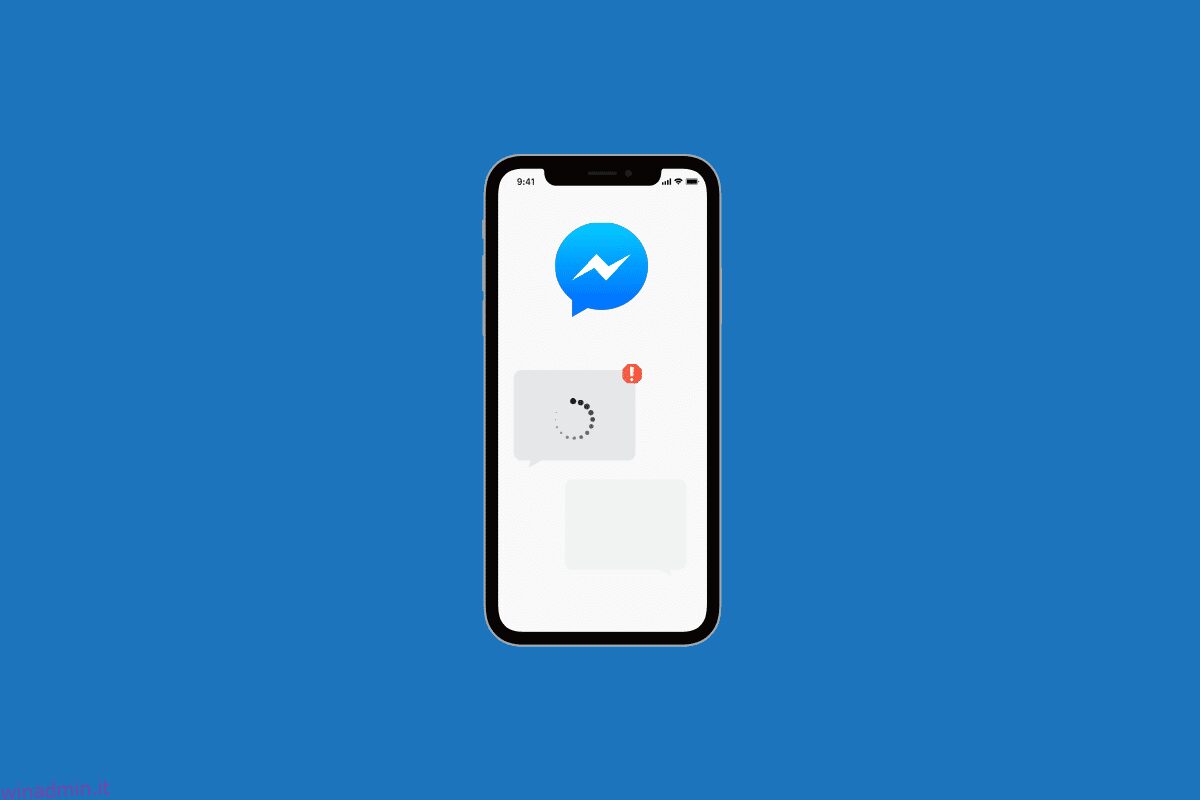Messenger è un’app di messaggistica istantanea sviluppata come chat di Facebook nel 2008. Messenger offre chat di testo illimitate, funzionalità di chiamata vocale e video. L’applicazione aiuta gli utenti di Facebook a rimanere in contatto tra loro tramite messaggi di testo o chiamate. Oltre a scambiare conversazioni, puoi anche inviare foto e video tramite una chat sull’app. Mentre la maggior parte delle volte, Messenger è facile da usare, a volte può causare un po’ di confusione quando si tratta di caricare immagini sulla piattaforma. Il nostro documento di oggi sull’errore durante il caricamento dei media in Facebook Messenger ti aiuterà a risolvere questo problema. Le immagini che non si caricano su Messenger non sono una novità, si è verificato per una serie di motivi che spiegheremo oggi nel documento. Inoltre, potrai provare diversi metodi per correggere il caricamento delle immagini non riuscito in Messenger. Quindi, senza ulteriori indugi, inizieremo con la nostra guida e ti faremo conoscere i problemi di caricamento dei media Messenger, il motivo per cui si verifica e le soluzioni per risolverlo.
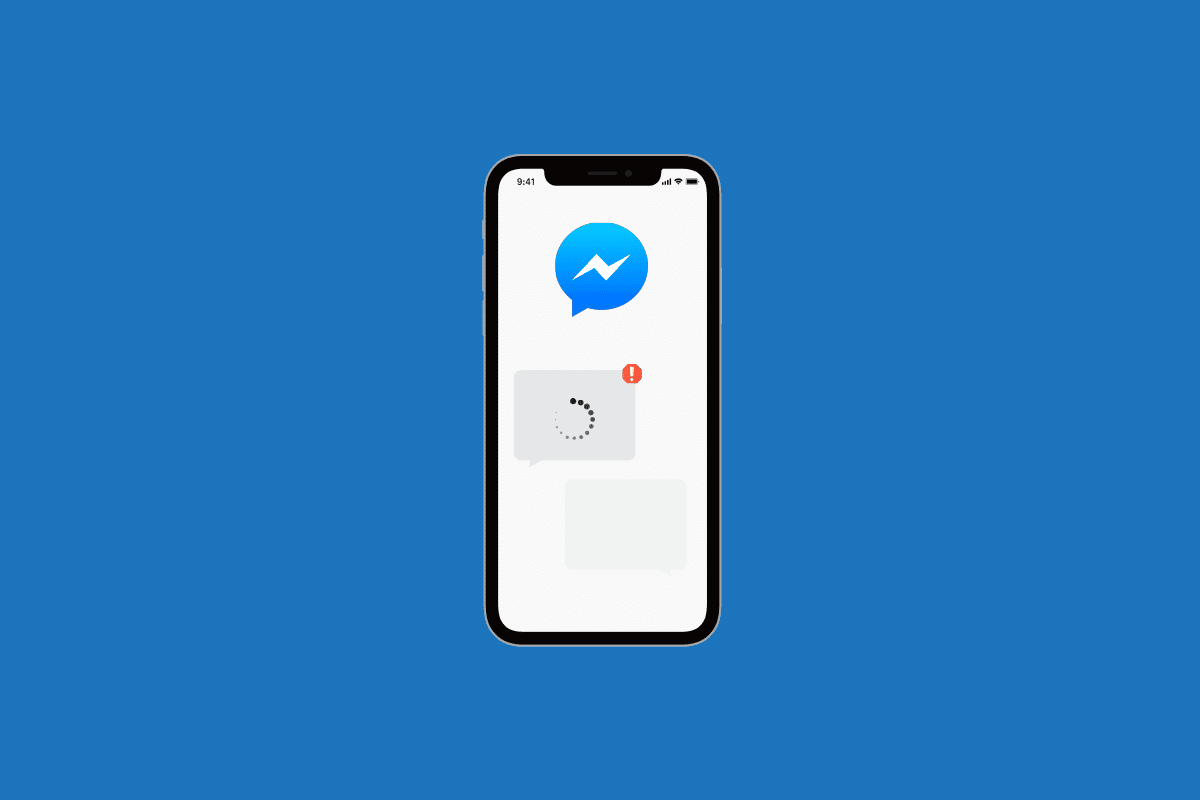
Sommario:
Come correggere l’errore durante il caricamento dei media in Facebook Messenger
Ci sono molti motivi per cui le foto non possono essere caricate sulla tua app Messenger. Di seguito è riportato l’elenco di alcuni di questi motivi che possono causare l’errore sul tuo dispositivo mobile (Android o iPhone).
- Il sistema operativo obsoleto del dispositivo.
- Connessione Internet lenta o rete Internet instabile sul telefono.
- Funzione Data Server abilitata su Messenger.
- Spazio di archiviazione insufficiente sul dispositivo.
- RAM o ROM scarse.
- Problemi di autorizzazione con le impostazioni dell’app di Facebook.
- File di cache corrotti sul tuo dispositivo.
- Problemi di compatibilità con le funzionalità del sistema operativo.
Sebbene ci siano una serie di motivi che possono impedire il caricamento di immagini o contenuti multimediali in Messenger, esistono anche alcuni semplici modi per risolvere il problema. Dal liberare spazio sul tuo dispositivo, all’aggiornamento del dispositivo a una versione software recente al controllo di app o programmi inutilizzati, c’è molto che puoi fare. Diamo un’occhiata ai diversi modi di seguito in cui puoi scaricare contenuti multimediali senza problemi su Messenger:
Nota: tutti i passaggi seguenti vengono eseguiti su un telefono Android (Vivo 1920).
Metodo 1: Aggiorna dispositivo
Il primo metodo prevede l’aggiornamento del telefono cellulare attivando la modalità aereo. La modalità aereo aiuta a risolvere i problemi di connettività di rete. Abilitare la modalità aereo e disabilitarla ti aiuta a risolvere l’immagine che non è riuscita a caricare l’errore di Messenger. Quindi, attiva la modalità aereo seguendo i passaggi seguenti:
1. Toccare l’icona Impostazioni sullo schermo del dispositivo.

2. Ora seleziona Altre reti e connessioni in Impostazioni.

3. Successivamente, attiva la modalità aereo.

4. Dopo un po’ di tempo, disattiva la modalità aereo.
Ora riapri l’app Messenger e controlla se scarichi le immagini ora.
Metodo 2: risoluzione dei problemi relativi alla connessione a Internet
Se l’aggiornamento del dispositivo non ti ha aiutato a risolvere l’errore di caricamento del supporto su Messenger, devi controllare la tua connessione Internet. Per utilizzare correttamente Messenger, è necessaria una connessione Internet forte e stabile. Se i requisiti non sono soddisfatti, l’app può comportarsi male e lanciare immagini che non caricano errori. Quindi, se la tua connessione Internet è lenta e in ritardo, puoi consultare la nostra guida su Come aumentare la velocità di Internet sul tuo telefono Android e lavorare con la velocità dei tuoi dati.

Metodo 3: riavvia l’app
Se sei sicuro della tua connettività Internet, puoi semplicemente provare a riavviare l’app Messenger sul tuo dispositivo per correggere l’errore durante il caricamento di Messenger multimediale. Puoi semplicemente chiudere tutte le app in background e avviare nuovamente Messenger. Puoi anche provare a riavviare il dispositivo se il riavvio dell’app non funziona.

Metodo 4: monitorare l’interruzione del server
È inoltre necessario controllare lo stato del server di Facebook Messenger per escludere la possibilità di qualsiasi guasto tecnico nel caso in cui non si riesca a caricare le immagini nelle chat. Puoi visitare siti come Rilevatore di down e scopri facilmente lo stato dell’app e attendi se viene rilevato un guasto tecnico.

Metodo 5: consenti a Messenger di utilizzare i dati mobili
Il tuo smartphone ti consente di gestire separatamente le autorizzazioni dei dati per ciascuna app installata sul tuo dispositivo. Se si verifica un errore durante il caricamento dei media in Facebook Messenger, devi consentirgli di utilizzare i dati mobili. Per consentire a Messenger di utilizzare i dati, segui le istruzioni fornite di seguito:
1. Toccare Impostazioni nella schermata iniziale del telefono cellulare.

2. Vai su App e autorizzazioni e toccalo.

3. Ora apri Gestione app.

4. Individua e apri Messenger dall’elenco.

5. Selezionare Utilizzo dati in Informazioni app.

6. In esso, attiva Rete dati SIM 1.

Metodo 6: disabilitare la modalità Risparmio dati
Esiste una funzione di risparmio dati in Messenger per telefoni Android che deve essere disattivata nel caso in cui non si riesca a scaricare file multimediali durante le conversazioni di Messenger. Sebbene questa funzione sia una risorsa durante un piano dati illimitato, può anche impedire all’app di scaricare contenuti multimediali (foto e video). Pertanto, è necessario disabilitare la modalità di risparmio dati utilizzando i seguenti passaggi:
1. Sul tuo dispositivo Android, avvia l’app Messenger.

2. Ora tocca la tua immagine del profilo in alto a sinistra.

3. Successivamente, seleziona Risparmio dati.

4. Disabilita l’opzione Off al suo interno.

Metodo 7: aggiorna l’app Messenger
Successivamente, per risolvere le immagini che non si caricano sull’errore di Messenger, devi assicurarti che la tua app Messenger sia aggiornata. Un’app obsoleta è uno dei motivi principali per cui si verificano errori di download dei contenuti multimediali. Pertanto, devi aggiornare Messenger da Google Play Store utilizzando i seguenti metodi.
1. Apri l’app Play Store sul tuo telefono Android.

2. Tocca l’icona del tuo nome in alto a destra.

3. Ora seleziona Gestisci app e dispositivo dal menu.

4. Toccare Aggiornamenti disponibili nella scheda Panoramica.

5. Seleziona Messenger dall’elenco.

6. Infine, tocca Aggiorna.

Metodo 8: svuota la cache del dispositivo
Come altre app e programmi sul tuo dispositivo, quando usi Facebook Messenger e scambi foto, video e messaggi su di esso, l’app raccoglie dati temporanei sul tuo cellulare. Questi dati della cache tendono ad accumularsi con il tempo e possono portare all’immagine che non riesce a caricare l’errore di Messenger. Pertanto, è necessario svuotare la cache del dispositivo per migliorare le prestazioni dell’app. Puoi saperne di più dalla nostra guida su Come cancellare la cache sul telefono Android (e perché è importante).

Metodo 9: usa Messenger Lite
Se ci sono problemi di memoria sul tuo dispositivo Android che causano errori durante il caricamento di Messenger multimediale, devi provare a utilizzare una versione ridotta di Messenger, che è Messenger Lite. Scaricarlo ti aiuterà a utilizzare Messenger velocemente e ti permetterà anche di avere abbastanza spazio di archiviazione sul tuo dispositivo. Puoi scaricare facilmente l’app da Google Play Store nel tuo Android.

Metodo 10: reinstalla Messenger
L’ultimo modo per aiutarti a risolvere l’errore durante il caricamento dei media in Facebook Messenger prevede la reinstallazione di Messenger. È possibile che l’app Facebook Messenger che hai installato abbia un file di installazione corrotto. In tal caso, non sarai in grado di caricare i media al suo interno, pertanto, devi eseguire una nuova installazione dell’app per correggere le immagini che non si caricano sul problema di Messenger.
1. Avvia Impostazioni e tocca App e autorizzazioni sul tuo Android.

2. Successivamente, seleziona Gestione app e vai a Messenger nell’elenco.

3. Apri Messenger e tocca Disinstalla.

4. Confermare il passaggio toccando OK.

5. Una volta completato il processo, avvia Play Store sul tuo telefono.

6. Dalla barra di ricerca, trova e apri Messenger.

7. Toccare Installa per scaricare nuovamente l’app sul dispositivo.
Quindi, questi sono i metodi di risoluzione dei problemi per risolvere le immagini che non si caricano sul problema di Messenger.
Domande frequenti (FAQ)
Q1. Perché si verifica un errore durante il caricamento?
Risposta. Uno dei motivi principali per il caricamento degli errori è la dimensione del file. Più dati da una foto o un video significano che ci vorrà più tempo per caricare. Pertanto, potrebbe causare problemi durante il caricamento, soprattutto se si tratta di un file multimediale di grandi dimensioni.
D2. Come posso eliminare l’errore di caricamento sul mio telefono?
Risposta. Per risolvere l’errore di caricamento sul telefono, puoi provare a riparare la scarsa connessione Internet, riavviare il telefono, svuotare la cache del telefono o semplicemente aggiornare il dispositivo.
D3. Perché c’è un invio di un messaggio non riuscito su Messenger?
Risposta. Se ricevi un messaggio di invio non riuscito su Messenger, potrebbe essere dovuto a un problema tecnico o a un problema del destinatario. Puoi provare a riavviare il telefono e quindi a riavviare l’app.
D4. Perché non riesco a inviare immagini su Messenger?
Risposta. L’impossibilità di inviare immagini su Messenger può essere dovuta a spazio di archiviazione insufficiente sul telefono oppure a causa di una quantità limitata di dati che rende impossibile l’invio di file di dimensioni superiori a pochi kilobyte.
Q5. Perché i video su Messenger non si caricano?
Risposta. I video che non vengono caricati su Messenger possono verificarsi se la persona che stai tentando di raggiungere sull’app si trova su un dispositivo meno recente che non supporta le dimensioni del video che stai tentando di inviare.
***
Ci auguriamo che il nostro documento sull’errore durante il caricamento dei media in Facebook Messenger sia riuscito a chiarire tutti i tuoi dubbi sulle cause dell’errore e sui diversi modi in cui lo risolvi. Se hai altri suggerimenti per noi o hai domande da fare, lasciali qui sotto nella sezione dei commenti.